Hướng dẫn Thêm Khung Thả Xuống trong Excel 2007
24/02/2025
Nội dung bài viết
Khung thả xuống trong Excel 2007 giúp tối ưu hóa quá trình nhập liệu bằng cách cung cấp danh sách các tùy chọn sẵn có. Thay vì nhập thủ công, người dùng chỉ cần nhấp vào mũi tên và chọn mục phù hợp từ danh sách. Việc thiết lập khung thả xuống đơn giản, nhanh chóng và mang lại hiệu quả đáng kể trong việc tiết kiệm thời gian nhập liệu.
Các bước thực hiện
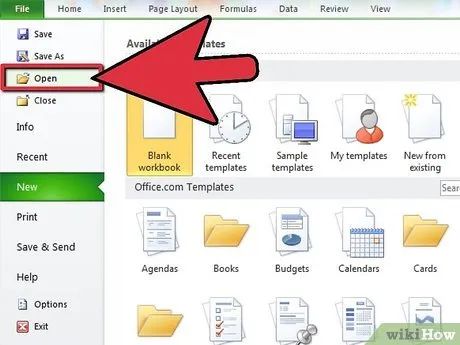
Mở bảng tính cần thêm khung thả xuống.
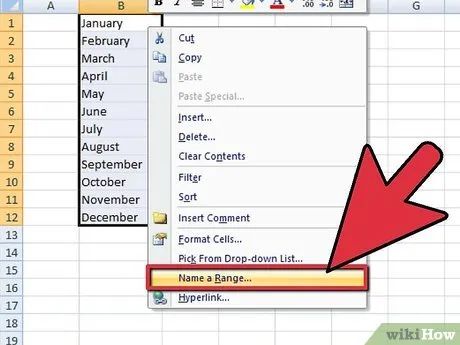
Tạo danh sách các mục hiển thị trong khung thả xuống. Nhập dữ liệu vào một cột hoặc hàng liền mạch, không để ô trống.
- Để tạo danh sách trên một bảng tính riêng, nhấp vào tab của bảng tính đó, nhập và tô sáng dữ liệu. Nhấp chuột phải vào phạm vi đã chọn, chọn "Name a Range" (Đặt tên cho phạm vi), nhập tên và nhấn "OK". Bạn có thể bảo vệ hoặc ẩn bảng tính để tránh thay đổi danh sách.
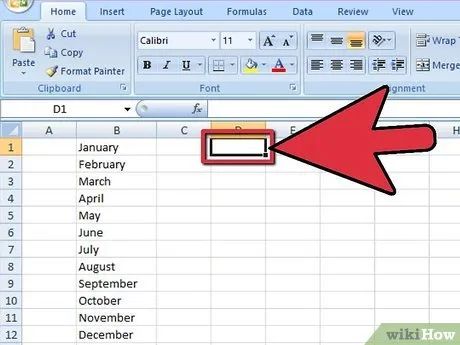
Chọn ô mà bạn muốn chèn khung thả xuống.
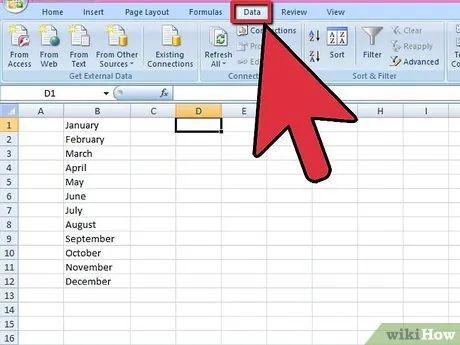
Nhấp vào thẻ "Data" (Dữ liệu) trên thanh công cụ của Microsoft Excel 2007.
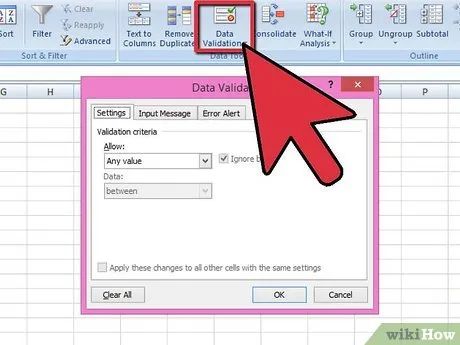
Nhấp vào nút "Data Validation" (Xác thực dữ liệu) trong nhóm công cụ "Data Tools". Hộp thoại "Data Validation" sẽ xuất hiện.
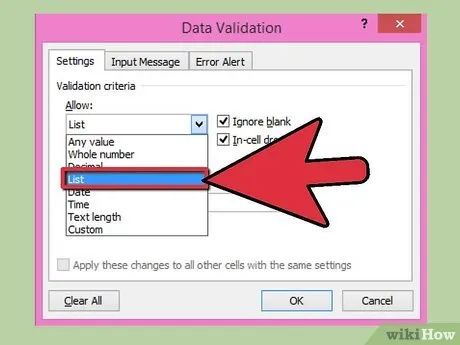
Chuyển đến thẻ "Settings" (Cài đặt) và chọn "List" (Danh sách) từ danh sách thả xuống "Allow" (Cho phép).
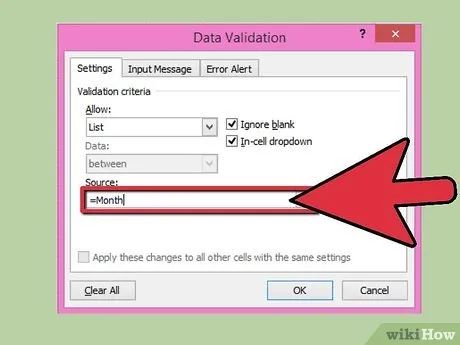
Nhấp vào nút chuyển đổi ở cuối khung "Source" (Nguồn). Chọn danh sách các mục bạn muốn hiển thị trong khung thả xuống.
- Nếu bạn đã tạo phạm vi tên, hãy nhập dấu bằng và tên phạm vi vào khung "Source".
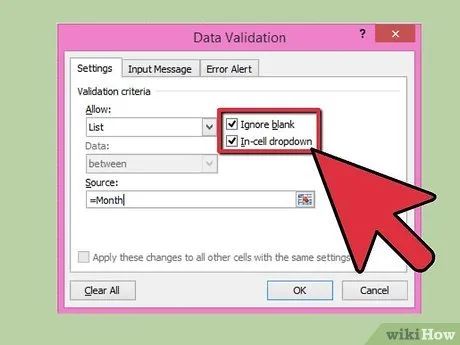
Chọn hoặc bỏ chọn ô "Ignore blank" (Bỏ qua ô trống) tùy theo việc bạn có cho phép ô chứa khung thả xuống được để trống hay không. Đảm bảo rằng tùy chọn "In-cell dropdown" (Thả xuống trong ô) được kích hoạt.
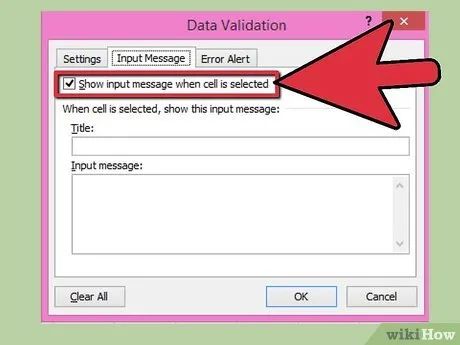
Nhấp vào thẻ "Input Message" (Thông báo đầu vào) để thiết lập thông báo hiển thị khi ô chứa khung thả xuống được chọn. Đảm bảo ô "Show input message when cell is selected" (Hiển thị thông báo khi ô được chọn) được đánh dấu, sau đó nhập tiêu đề vào "Title:" và nội dung thông báo vào "Input message:".

Nhấp vào thẻ "Error Alert" (Thông báo lỗi) để thiết lập cảnh báo khi dữ liệu nhập vào không hợp lệ. Đảm bảo ô "Show error alert after invalid data is entered" (Hiển thị cảnh báo lỗi khi nhập dữ liệu không hợp lệ) được chọn. Chọn "Warning" (Cảnh báo) hoặc "Information" (Thông tin) để hiển thị thông báo mà không ngăn việc nhập liệu, hoặc chọn "Stop" (Dừng) để ngăn việc nhập dữ liệu không hợp lệ. Nhập tiêu đề và nội dung thông báo lỗi vào các mục tương ứng.
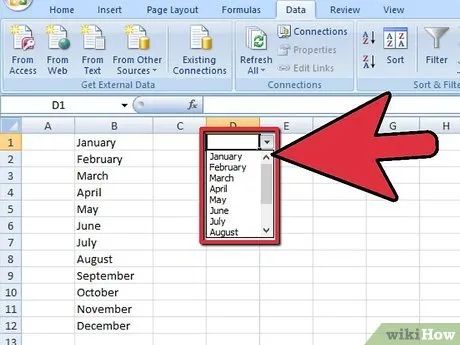
Nhấp vào "OK" để hoàn tất việc thiết lập xác thực dữ liệu và tạo khung thả xuống.
Gợi ý hữu ích
- Nếu danh sách trong khung thả xuống quá dài so với ô hiển thị, bạn có thể điều chỉnh chiều rộng ô để hiển thị đầy đủ nội dung.
- Để xóa khung hoặc danh sách thả xuống, hãy chọn ô chứa khung, nhấp vào thẻ "Data" trên thanh công cụ Excel 2007, chọn "Data Validation" trong nhóm "Data Tools", sau đó nhấp vào thẻ "Settings", chọn "Clear All" (Xóa tất cả) và nhấn "OK".
Du lịch
Ẩm thực
Khám phá
Đi Phượt
Vẻ đẹp Việt Nam
Chuyến đi
Có thể bạn quan tâm

13 Ngôi trường mầm non chất lượng cao tại Thái Nguyên - Lựa chọn vàng cho tương lai trẻ

Top 10 bài văn cảm nhận khổ thơ đầu và cuối trong bài thơ "Đoàn thuyền đánh cá" của Huy Cận (lớp 9) sâu sắc nhất

Khám phá top 9 tiệm trang sức bạc đẹp nhất tại Thanh Hóa

Top 5 Đơn vị lắp đặt camera chất lượng, uy tín hàng đầu tại Quảng Ngãi

Top 10 bài văn thuyết minh về chùa Hương dành cho học sinh lớp 8 hay nhất


